
使用Excel查看金额数据,经常需要将金额在元和万元两种单位之间切换。今天分享一个方法,可以给表格添加一个切换单位的选项,非常方便,比如下面的效果:
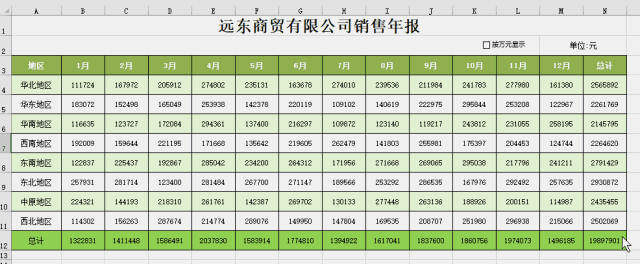 课件下载QQ群:264539405
课件下载QQ群:264539405
怎么样,添加了切换选项的报表是不是变得很高大上呢?想学习设置方法的话往下看吧!
在动画演示中,使用了一个叫“复选框”的表格控件,因此首先需要找到这个控件在哪里。
打开Excel选项,找到右侧的自定义功能区,然后在左侧的开发工具前面打钩:
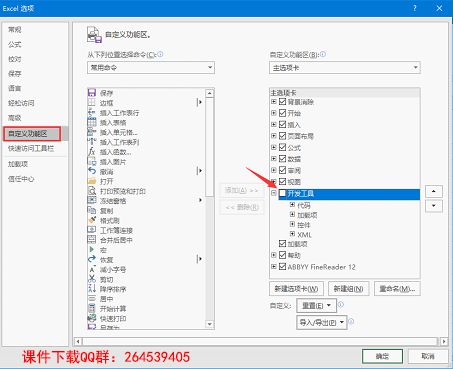
勾选开发工具后,点确定,在Excel的选项卡中就会出现一个开发工具的选项卡;
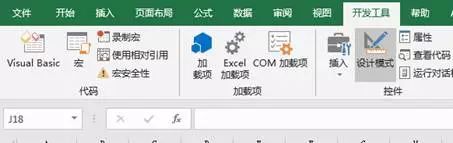
接下来点“插入”-“复选框”:
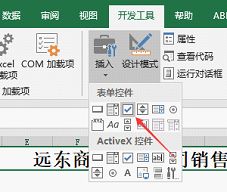
然后在表格中拖出一个适合的方框,修改显示内容和链接单元格信息,操作步骤如图演示:
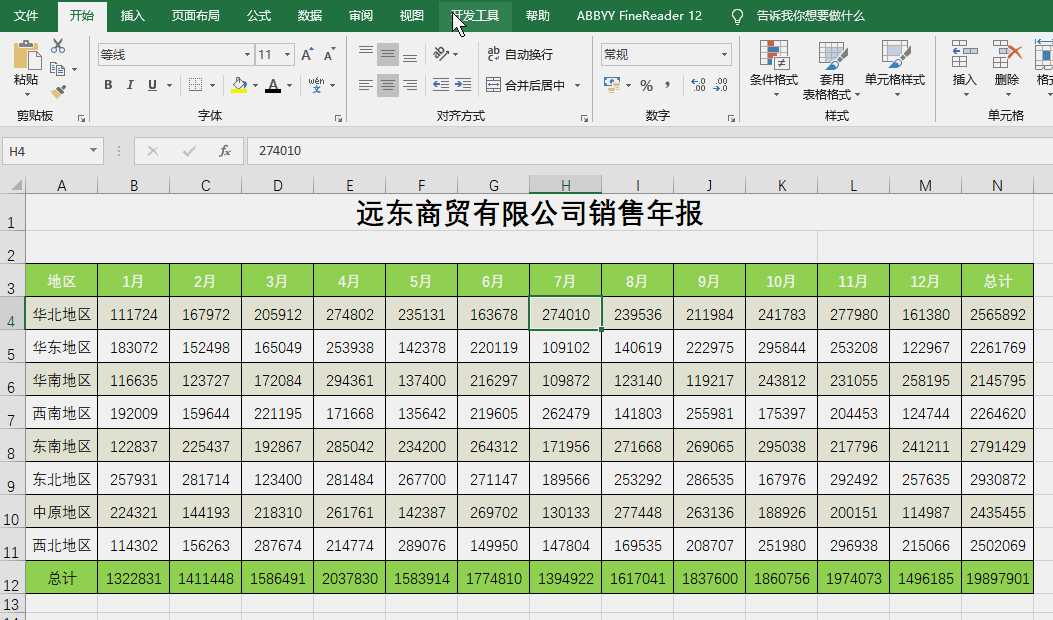
完成后可以看到,当我们勾选了按万元显示选项后,单元格就会出现TRUE,取消勾选后就会出现FALSE。接下来就要用这个单元格内的信息来实现我们最终的效果。
设置步骤分成两部分,分别对表头和具体数值进行设置,首先看表头设置。
在单元格输入公式:=N(A2)
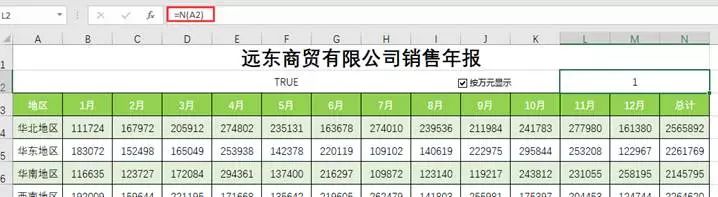
这个公式的作用是将TRUE转换为1,将FALSE转换为0。
Ctrl+1,设置该单元格格式,选择自定义,输入:“单位:万元;;单位:元;”;
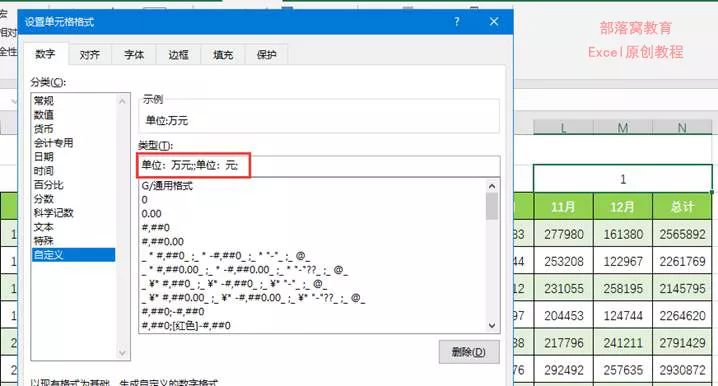
完成这个设置后,根据我们勾选的情况,单元格就会显示对应的内容。相信大家对这个自定义代码一定很好奇,简单解释一下:
自定义格式中可以根据正数、负数、零、文本这四种情况去设置对应的内容,每种情况之间用英文状态的分号进行分隔。本例中我们只针对单元格内容为正数和零的情况进行设置,因此在这个自定义格式中,只需要在第一个分号前输入“单位:万元”第三个分号前输入“单位:万”即可。
接下来再看看数据区域是怎么设置的。设置需要用到条件格式功能。
首先选择数据区域,然后设置条件格式,具体操作看动画演示:
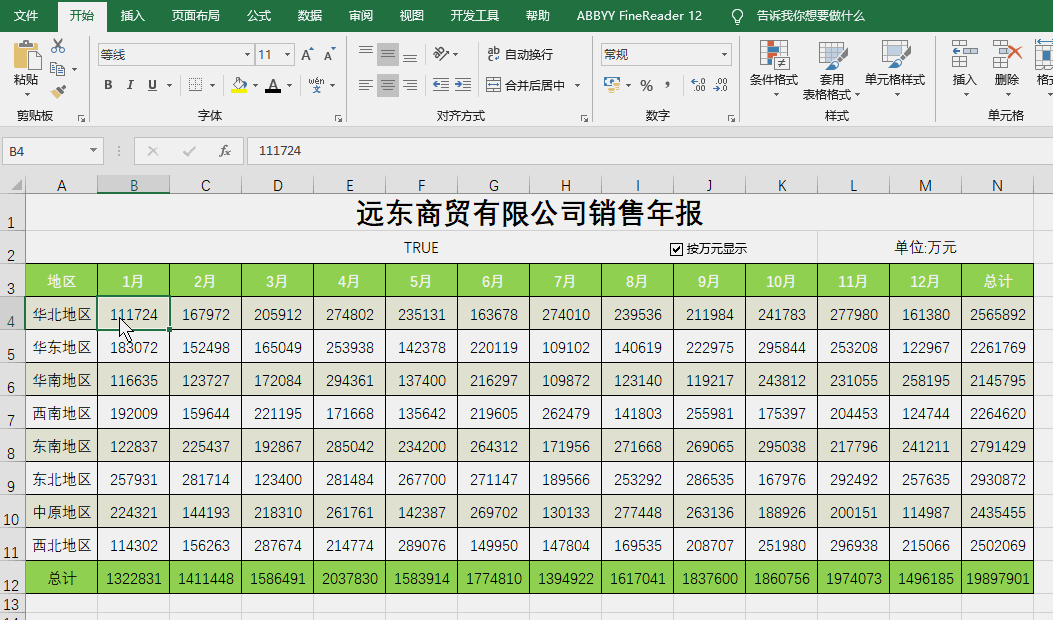
操作要点,当单元格L2=1时,需要对选择的区域设置自定义格式,格式代码为“0!.0,”。注意这里的符号全部都是英文状态的。
完成条件格式的设置后,表格基本就是我们想要的样子了,美中不足的是那个TRUE和FALSE有点碍眼:
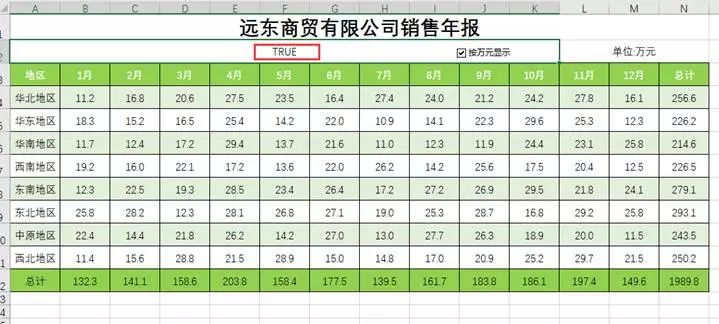
要处理这个问题其实很简单,选择单元格,将字体颜色改成白色就好了:
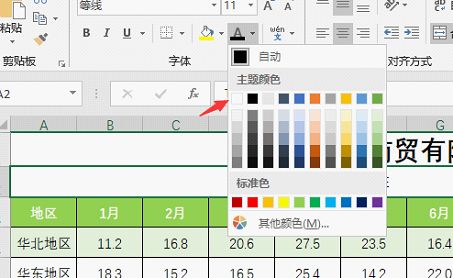
至此,一个可以自动切换万元和元的表格就设置完了。
有人说格式设置是Excel的障眼法,也有人说它是Excel的美容师,但不管怎么说,格式设置确实非常有用。最后给大家留一道思考题:
1.如果不通过控件选项而是通过有效性下拉选项来设置表格,该怎么处理?
2.例子中设置的结果在万元时只有一位小数,如果想设置为两位小数该怎么处理?
加入QQ群(群号:885401280),免费学习Excel技巧视频




1. Excel教程:6个好用的Excel技巧
2. ctrl+1经典应用3则
3. Ctrl+1经典应用再4则
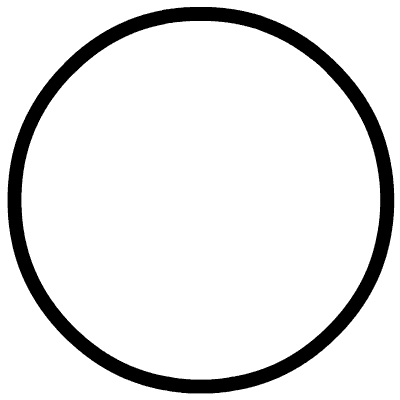 点击阅读原文观看Excel 、PPT、Word视频教程
点击阅读原文观看Excel 、PPT、Word视频教程




















 740
740











 被折叠的 条评论
为什么被折叠?
被折叠的 条评论
为什么被折叠?








